Иногда возникает необходимость в просмотре логинов и паролей для сайтов, сохранённых для вас в браузером Google Chrome в вашем аккаунте на Гугле. Как это сделать? Очень просто!
1. Запустить Google Chrome.
2. Набрать в адресной строке (так строка, где вы набираете адреса сайтов) волшебные слова: "chrome://settings/passwords".
3. В появившемся списке найти нужный сайт и посмотреть там свои логин и пароль.
Для этого нужно навести указатель мыши на нужную строку, нажать на левую кнопку мыши и подождать пока появится кнопка "Показать":

Вот теперь нажимаем на кнопку "Показать". Вуаля! А вот и мой пароль от сайта:

Можете, кстати, им пользоваться, если вдруг надо.
Здравствуйте уважаемые читатели «Бизнес-канал». Сегодня я хочу вам подарить один прекрасный плагин для WordPress по увеличению видимости вашего сайта в социальных сетях, как вследствие – привлечение дополнительного трафика – плагин «заплати лайком». Принцип его работы очень прост, вы закрываете часть полезного контента на «социальный замок» и ваши читатели смогут его получить лишь после того, как нажмут […]

Небольшое справочное сообщение.
Из-за того, что в разных версиях TOR в настоящее время используются разные настройки для прокси-сервера, у многих возникают некоторые проблемы с их определением. Сегодня опишу самый простой (на мой взгляд) способ узнать, какой именно порт нужно использовать, чтобы пустить ваш Интернет через TOR.
Прежде всего нужно запустить TOR browser или программу Vidalia.
Наводим указатель мышки на "луковичку" TOR-a в системной трее (

) и нажимаем
правую кнопку мышки.
В появившемся меню находим пункт "Журнал сообщений":

Там с вкладки "Основное" переходим на вкладку "Дополнительное":
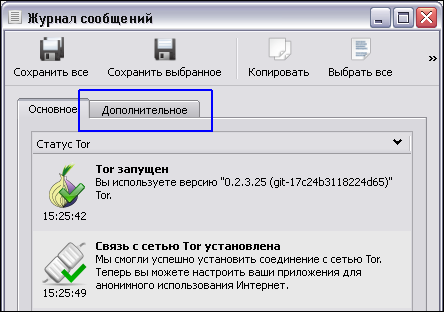
Во вкладке "Дополнительное" находим строку "Opening Socks listener on 127.0.0.1:". После двоеточия и будут заветные цифры вашего порта.
Например, для TOR browser:
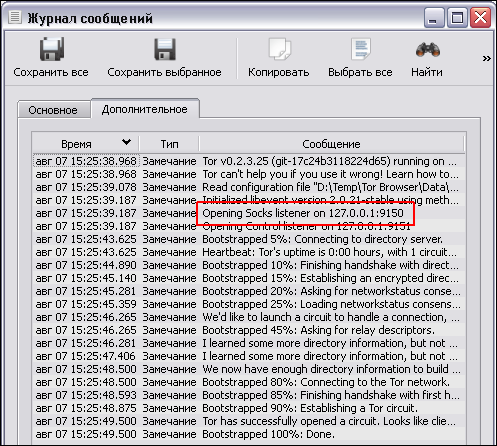
Для Vidalia:
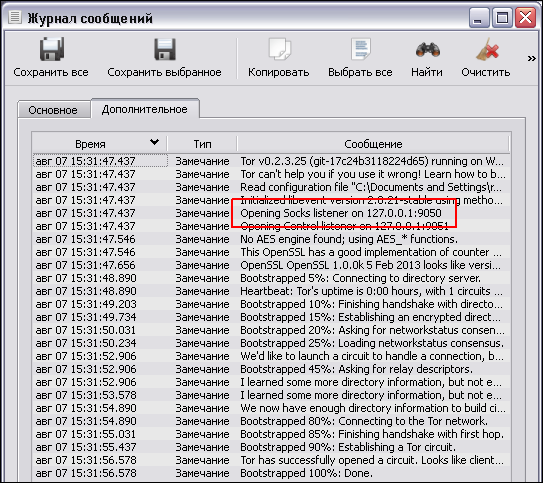
Вот и всё.
А как и что настроить для работы через TOR можно прочитать в сообщениях "Используем TOR для любого браузера или программы" и "Настройки прокси при использовании TOR browser и Vidalia".
Некоторое время назад Gmail предложил своим использовать вкладки в папке «Входящие» для писем разных категорий.
Может быть, это и удобно, но сейчас не видно количество непрочитанных писем в каждой вкладке. Показано только количество новых писем, которое обнуляется, если открыть вкладку. Наверное, где-то есть умные настройки всего этого, но я не настолько умный, поэтому их не нашел.
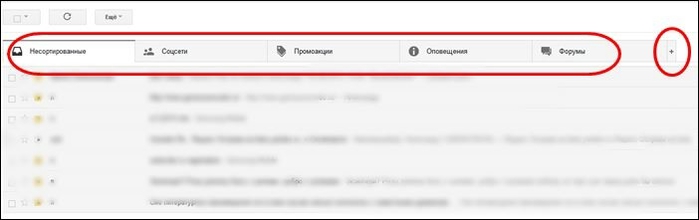
Чтобы вернуть старый интерфейс Gmail, нужно в правом верхнем углу нажать «восьмиренку» и выбрать в меню пункт «Папка "Входящие"». Также можно нажать на плюсик справа от вкладок.
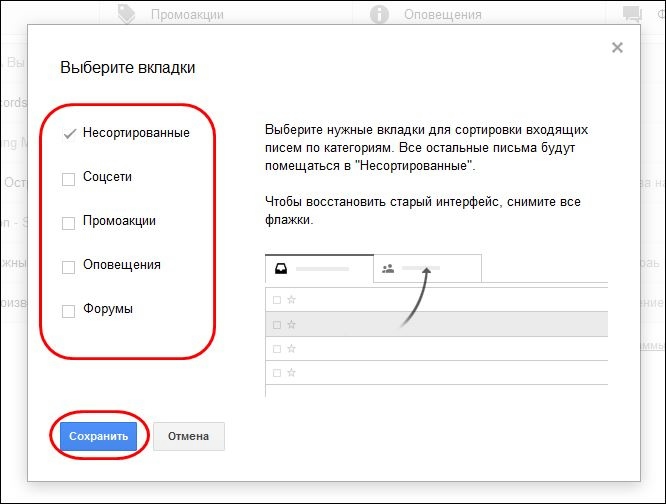
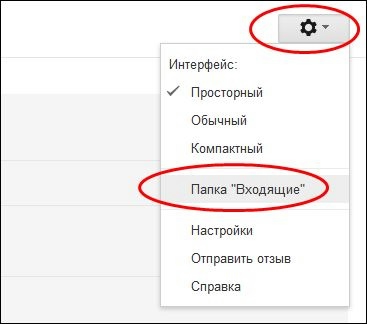
Уберите отметки со всех вкладок и сохраните изменения.
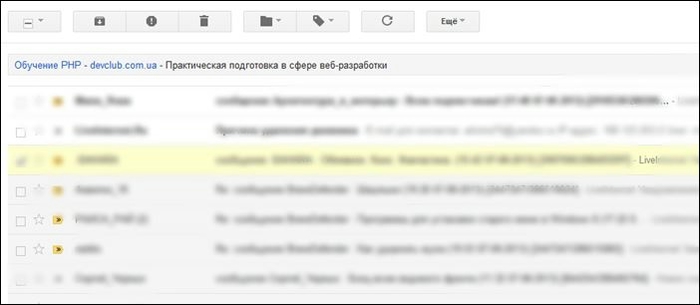
Чтобы вернуть новый вид для входящих писем, перейдите в настройки «Папка "Входящие"» и добавьте нужные вкладки.